
1) ¿Qué es una Interfaz de Audio USB?
2) Softwares DAW.
3) Software Emulador o Amplificador Virtual.
4) Software para la Edición de Vídeos.
Bueno para empezar debo resaltar que hay varias formas de grabar, si dispones solamente de una Guitarra, Amplificador, Cables de conexión, Cámara o Celular Smartphone (Android o Iphone) puede ser simplemente grabando vídeo sin ningún tipo de edición en un lugar donde no haya ningún ruido con buena iluminación con tu guitarra y amplificador.
Pero lo ideal para hacer un cover de calidad con un buen audio y vídeo como hacen la mayoría de los músicos actualmente es usando una Interfaz de Audio USB conectado a una computadora como si fuese un estudio de grabación casero (Home Studio).
¿Ustedes se preguntaran? ¡Vaya! Eso no es muy costoso? pues te digo en la actualidad hay mucha variedad de interfaces que son accesibles de adquirir y no son tan costosas que brindan una muy buena calidad de grabación.
1) ¿Qué es una Interfaz de Audio USB?
Para empezar yo te recomiendo evaluar diferentes opciones, comprar una interfaz que sea buena en relación Calidad-Precio que cumpla con tus expectativas.
La interfaz que yo personalmente utilizo y que considero es una buena opción en cuanto a calidad-precio es la Focusrite Scarlett 2i2.
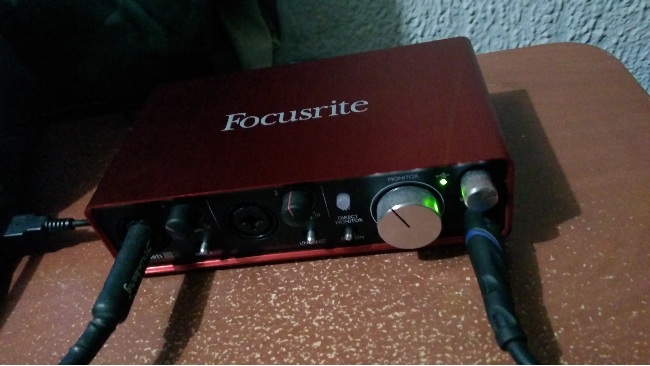
Entre las especificaciones o características de la Interfaz de Audio Focusrite Scarlett 2i2 tenemos las siguientes:
- 2 Entradas Mic/Línea/Instrumento Combinado: estas entradas están adaptadas para conectar micrófonos de condensadores, guitarra, bajo y teclado.

- 2 Interruptores de Linea/Instrumento para cada Entrada.

- 2 Knobs con Ganancia (Gain).
.jpg)
Según el nivel de ganancia de la entrada los Led’s encienden:


- Interruptor de alimentación phantom de 48V: este interruptor se utiliza para alimentar micrófonos de condensadores.

Indicador LED de conexión USB: se encarga de indicar por medio del encendido de un LED cuando la interfaz está conectada a la computadora (PC).

Salida de Auriculares Jack: en esta salida va conectado el amplificador con un cable de guitarra Plug 6.3mm o los auriculares con un Adaptador Audio Minijack 3.5 Hembra a Jack 6.35 Macho.


- Knob de volumen de auriculares: usando este knob podemos regular el volumen de salida por medio de los auriculares o amplificador.

- Knob de volumen de monitores: usando este knob podemos regular el volumen de salida por medio de los monitores.

Otras características:
- No necesita alimentación externa: simplemente conectando la interfaz en la computadora teniendo el driver ya instalado encenderá y empezara a operar para su uso.
- Incluye paquete de plugins.
- Tamaño reducido y portabilidad extrema.
- Proceso de Conexión de Interfaz.
Nota: Es necesario tener 2 cables de guitarra Plug 6.3mm puesto que debemos conectar la guitarra a la entrada de la interfaz y conectar el amplificador en la salida, en el caso que se use audífonos se usaría es el Adaptador Audio Minijack 3.5 Hembra a Jack 6.35 Macho como explique anteriormente.
- Conectando interfaz a la computadora (PC).
.jpg)
.jpg)
.gif)
- Conectando guitarra a entrada de interfaz.


- Conectando Amplificador a salida de interfaz.


- Computadora (PC):

En mi caso yo utilizo una laptop marca Dell modelo Inspiron N4050 con las siguientes especificaciones:
- Procesador: Intel Core i3; CPU @ 2.20 GHz
- Disco Duro con capacidad de 500 GB.
- 4 GB de Memoria Ram.
- Sistema Operativo: Windows 7 Ultimate de 64 bits (Microsoft).
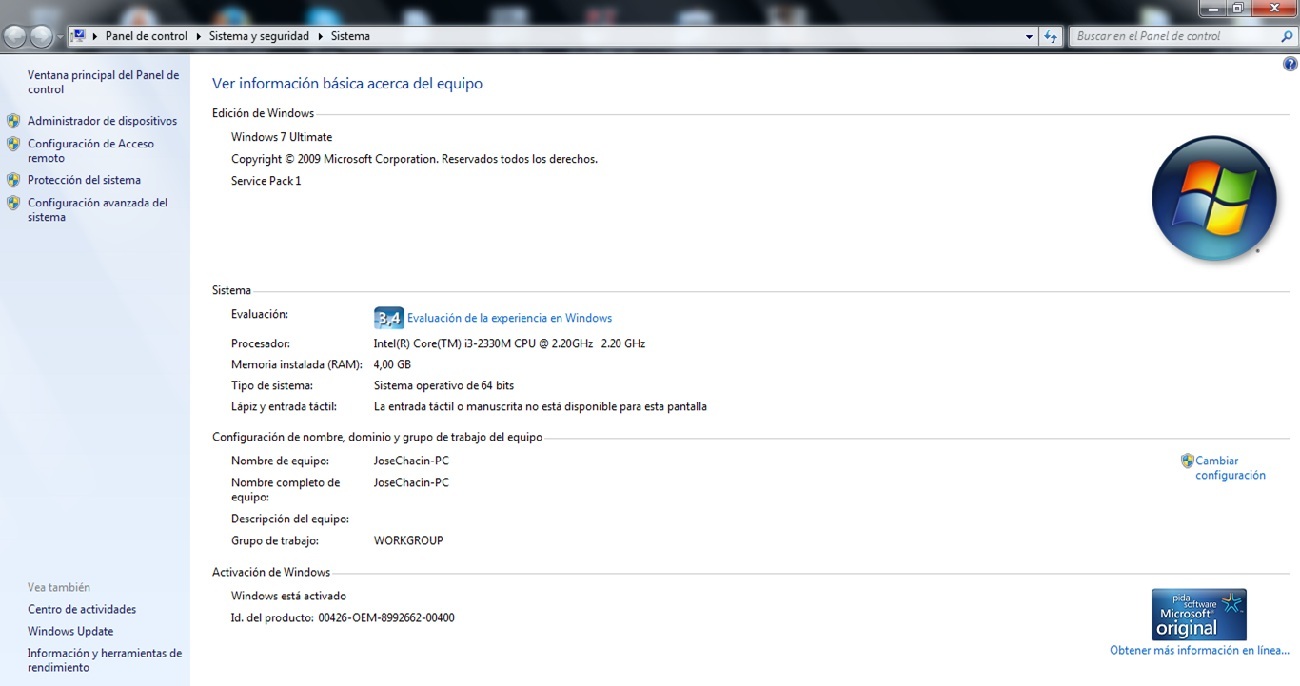
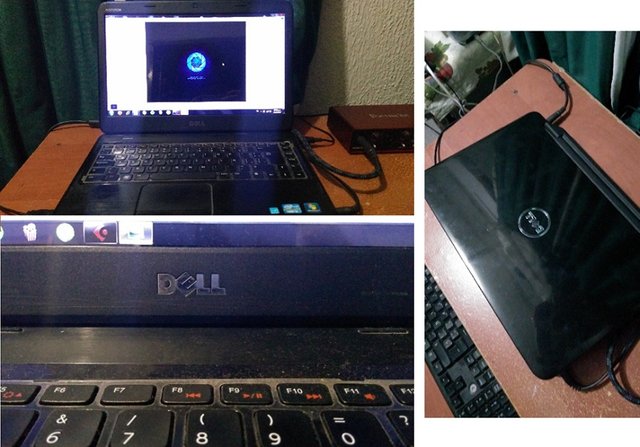
- Monitores/Audífonos:

Por eso yo recomiendo usar Audífonos que no salen tan caros y de igual forma cumplen la misma función, con unos buenos audífonos basta y sobra.


Yo utilizo un amplificador modelo Marshall MB Serie 15 para escuchar lo que estoy tocando en el momento que estoy grabando aunque no lo recomiendo porque con un amplificador no se puede apreciar los graves y agudos de la grabación es necesario una respuesta plana es por eso que después uso unos audífonos que no son de tan buena calidad pero al menos me ayudan a monitorear la grabación y a ecualizar correctamente.


Sé que no son de muy buena calidad los auriculares xD pero vale cumplen con su función muy pronto en cuanto pueda comprare unos de buena calidad.
2) Softwares DAW.
Una DAW (Digital Audio Workstation) es un sistema electrónico dedicado a la grabación y edición de audio digital por medio de un software de edición y del hardware compuesto por un computador y una interfaz de audio digital.
Este software es el que usaremos para grabar el audio de nuestra guitarra u otro instrumento. Entre algunos softwares de este tipo tenemos: Ableton Live, Pro Tools, FL Studio, Samplitude, Audacity, Logic Pro, entre otros.
El que yo utilizo se llama Cubase de la empresa Steinberg específicamente uso el Cubase 5.
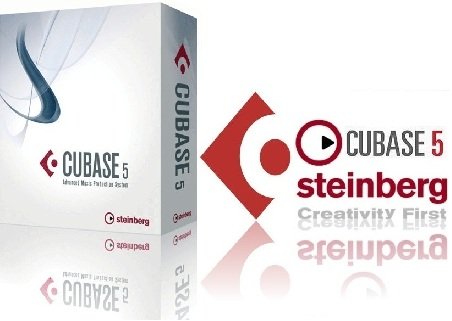
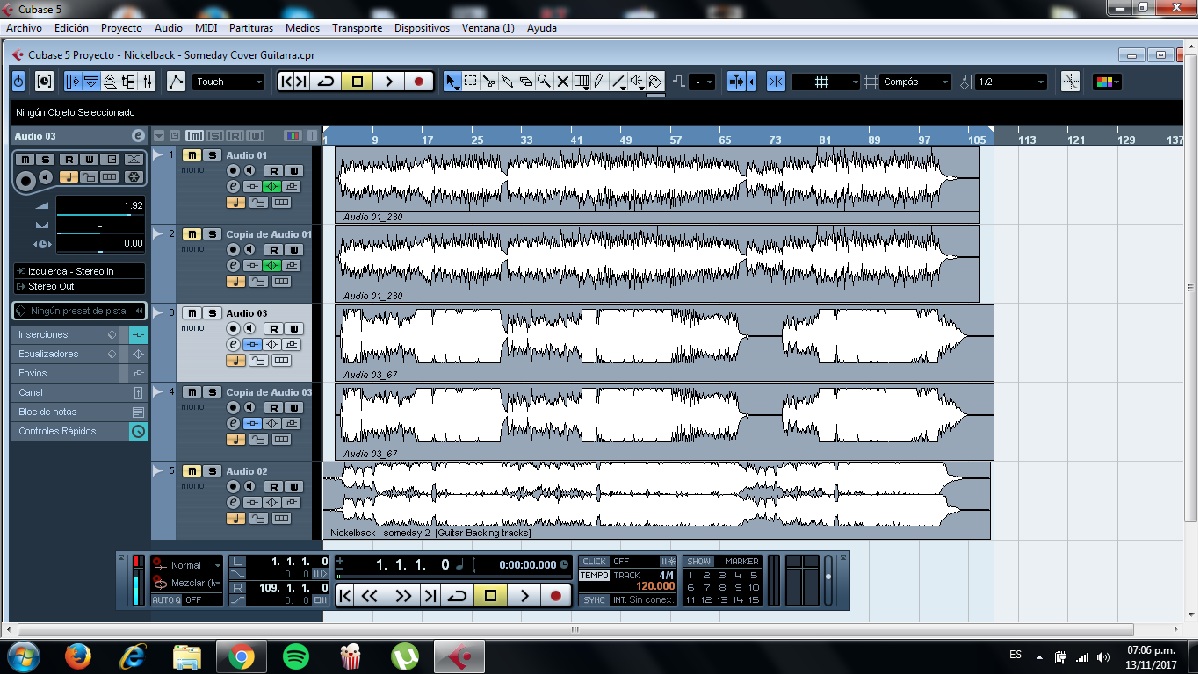
En mi caso es el Cubase y para no extenderme hablando sobre este software por eso lo deje para la próxima parte de este tutorial donde explicare como trabajar con este software al igual de lo que sigue a continuación.
3) Software emulador o amplificador virtual.
Entre estos softwares tenemos los siguientes: Amplitube (IK Multimedia), Pod Farm (Line 6), Guitar Rig (Native Instruments) y uno que a mi parecer es el mejor Bias FX (Positive Grid).
Yo uso el Guitar Rig 5 es un buen software muy práctico y relativamente fácil de usar cuenta con 17 amplificadores, 27 cabinas y 54 efectos.
Este software lo usamos como plugin en el software DAW al momento de grabar es decir se usan los 2 programas al mismo tiempo.
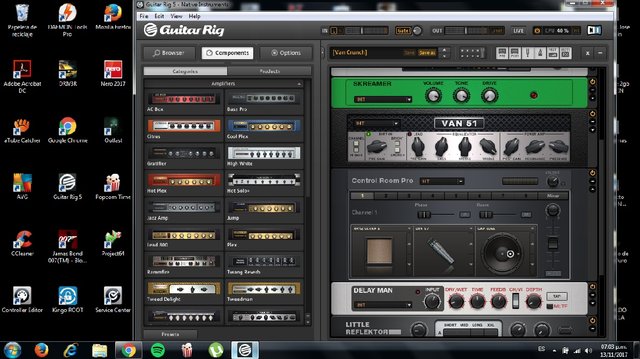
¡Importante!
4) Software para la edición de vídeos.
Entre algunos softwares para la edición de vídeo tenemos los siguientes: Adobe Premiere Pro, Camtasia Studio, Pinnacle Studio, Sony Vegas Pro, entre otros.
El que yo uso es el Sony Vegas Pro 11 lo recomiendo es muy bueno bastante sencillo de usar, todo es cuestión de practica al principio me costo un poco aprender a usarlo pero viendo algunos vídeos tutoriales en youtube aprendí rápido.
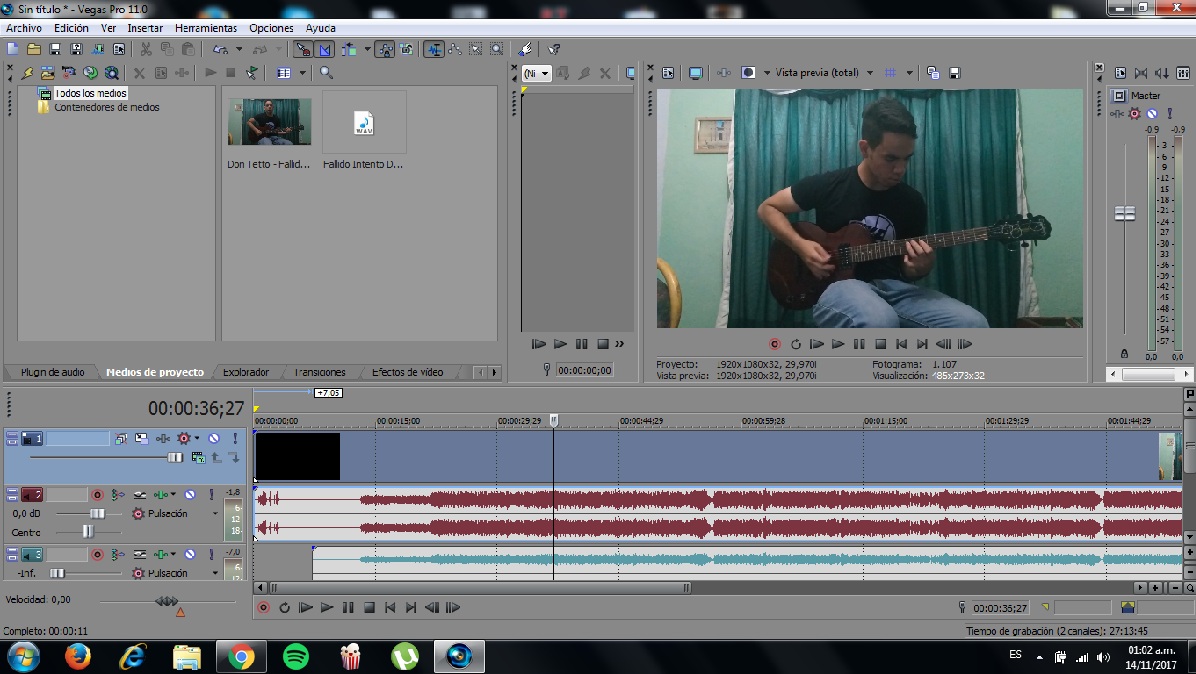

Acá les dejo algunos de mis vídeos covers como demostración:
En la siguiente parte de este post tutorial explicare como trabajar con los softwares Cubase 5 y Guitar Rig 5. Bueno me despido eso ha sido todo espero que esta información les haya servido de ayuda hasta la próxima!


Super excelente
Downvoting a post can decrease pending rewards and make it less visible. Common reasons:
Submit
Gracias!
Downvoting a post can decrease pending rewards and make it less visible. Common reasons:
Submit
Espectacular tutorial. Se agradece muchísimo el enorme esfuerzo que has puesto aquí. Sé de mucha gente que se vuelve loca con el proceso, sin saber muy bien cuales son los pasos o qué orden han de llevar. Gracias por tu aporte.
Ahí te dejo mi voto.
Saludos.
Downvoting a post can decrease pending rewards and make it less visible. Common reasons:
Submit
Muchas gracias amigo me honran tus palabras yo siempre estoy en disposición de ayudar ese es el objetivo compartir contenido de calidad aportar conocimiento a la comunidad de steemit. Saludos!
Downvoting a post can decrease pending rewards and make it less visible. Common reasons:
Submit
Pies sigue así, por favor, porque este contenido realmente es de mucha calidad.
Feliz día.
Un saludo.
Downvoting a post can decrease pending rewards and make it less visible. Common reasons:
Submit
Gracias @trenz tratare todo lo posible de continuar haciendo mas contenido como este. Pendiente de las siguientes partes de este post tutorial que estaré publicando en los próximos días. Saludos!
Downvoting a post can decrease pending rewards and make it less visible. Common reasons:
Submit
Muy bueno tu equipo de grabación.
Downvoting a post can decrease pending rewards and make it less visible. Common reasons:
Submit
Gracias amigo!
Downvoting a post can decrease pending rewards and make it less visible. Common reasons:
Submit
Verga te fajaste a explicar! jajaja, basicamente el mismo proceso que hago yo...
Downvoting a post can decrease pending rewards and make it less visible. Common reasons:
Submit
Jajaja si me costo mucho trabajo hacer este post pero ha valido la pena todo sea por ayudar aunque sea un poco con este aporte a los musicos de steemit y pues vale si he visto tus videos covers y haces un trabajo muy profesional yo aun no soy un experto en lo que grabación respecta pero estoy aprendiendo. Muchas gracias por pasarte y ver el post. Saludos!
Downvoting a post can decrease pending rewards and make it less visible. Common reasons:
Submit